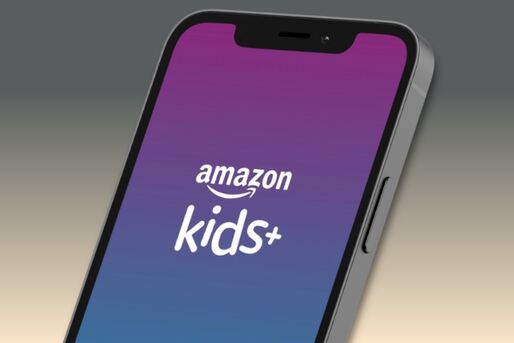Amazonが提供する、学べて遊べるキッズコンテンツが使い放題の「Amazon Kids+(アマゾン キッズプラス)」。しかし無料体験期間だけで十分と感じたり、子どもの興味が変わったりなど、さまざまな理由で解約を検討している人もいるでしょう。
本記事では、Amazon Kids+の解約方法について解説。無料体験中に損しない解約方法や解約前に知っておきたい疑問点についてもまとめています。
無料体験中でも解約できる
Amazon Kids+の解約(退会)方法
Amazon Kids+は、解約後も次の更新日(または無料体験期間終了日)まではAmazon Kids+をこれまで通り使えます。次の更新日や無料体験終了日がいつなのか確認する方法については後述しています。
解約手続きは、Amazonの公式サイトやペアレントダッシュボード、もしくはAmazon公式アプリからおこないます。ここではそれぞれの解約手順を詳しく解説します。どれを選んでも同じように解約できるので、自分の操作しやすいツールから手続きしてください。
Amazon公式サイトから解約する
まずは、Amazonの公式サイトからブラウザでAmazon Kids+を解約する方法です。
「メンバーシップおよび購読」ページにアクセスし、Amazonアカウントにログインする
ブラウザでAmazonの「メンバーシップおよび購読」ページにアクセスします。
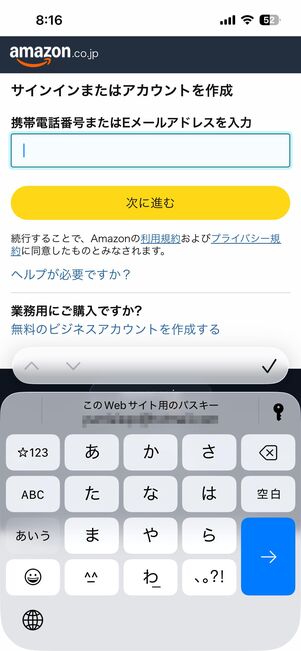
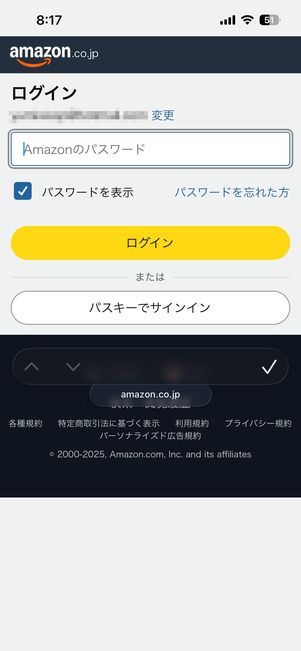
Amazonアカウントへのサインインが求められるので、メールアドレスまたは携帯電話番号と、パスワードを入力してログインしてください。
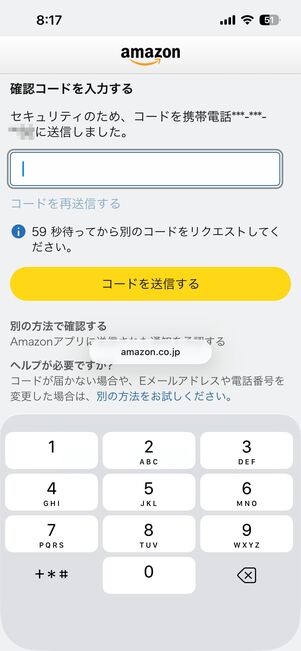
確認コードの入力を求められた場合は、SMSなどで届く確認コードを入力してください。
Amazon Kids+の項目で「定期購入をキャンセルする」→「続行してキャンセルする」をタップ
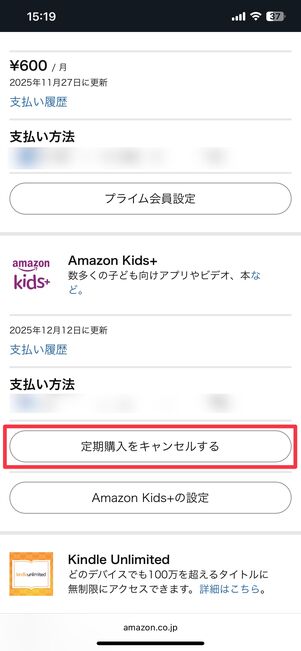
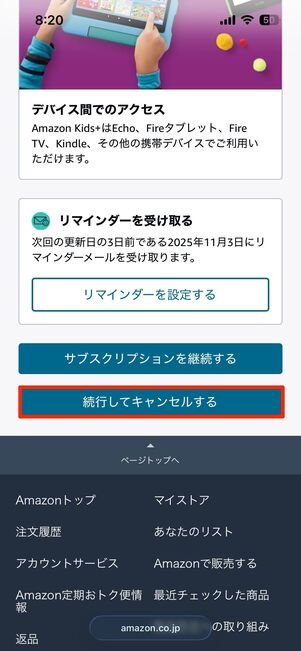
契約中のサブスク一覧が表示されるので、Amazon Kids+の項目にある[定期購入をキャンセルする]を選択します。
次の画面で、画面一番下にある[続行してキャンセルする]をタップしてください。
最後に「サブスクリプションをキャンセルする」をタップして解約完了
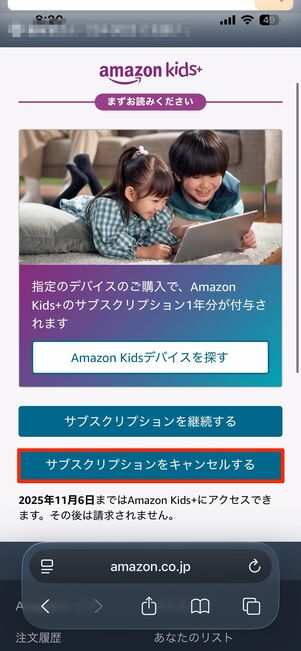
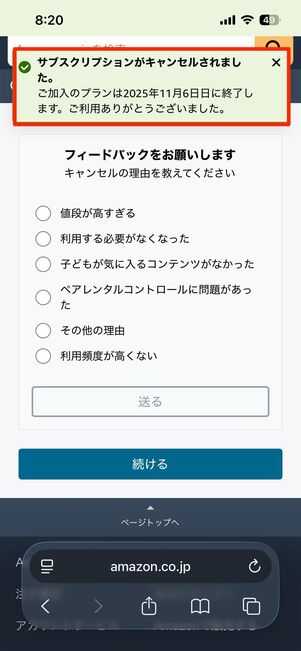
最後に[サブスクリプションをキャンセルする]を押すと、Amazon Kids+の解約が完了します。
WEB版の「ペアレントダッシュボード」から解約する
Amazon Kids+は、WEB版のペアレントダッシュボードからも解約手続きができます。
ペアレントダッシュボードにアクセスする
始めに、ブラウザでペアレントダッシュボードにアクセスします。
「もっと見る」タブから「Amazon Kids+の定額サービス」を選択
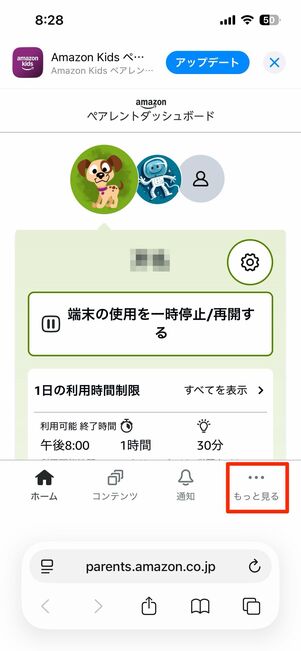
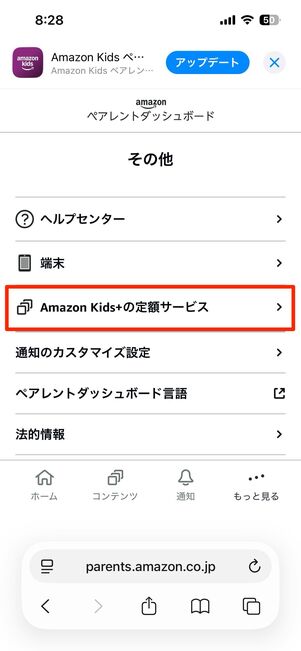
ペアレントダッシュボードの画面下部にある「もっと見る」タブに切り替え、メニューから[Amazon Kids+の定額サービス]を選びます。
「サブスクリプションのキャンセル」から解約する
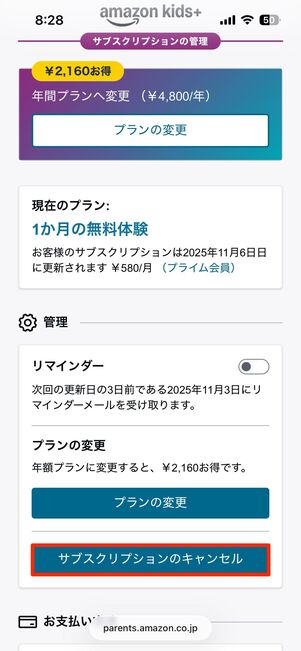
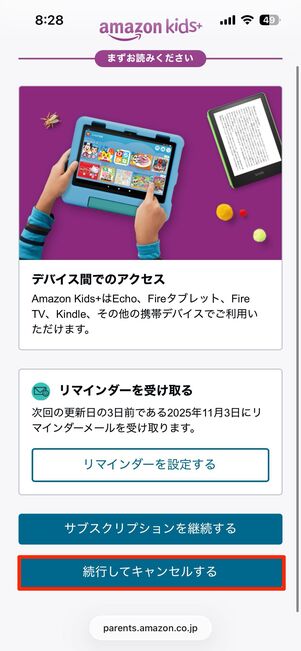
続いて、Amazon Kids+のサブスク管理画面が開きます。[サブスクリプションのキャンセル]を押して、次の画面でも[続行してキャンセルする]をタップしてください。
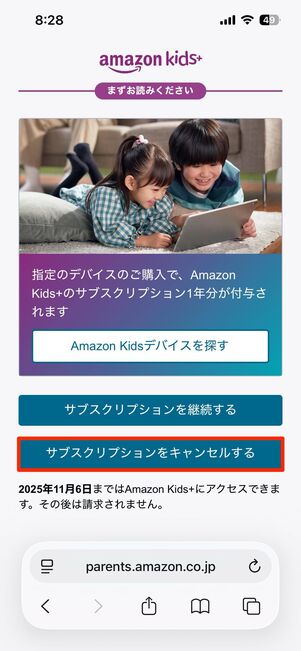
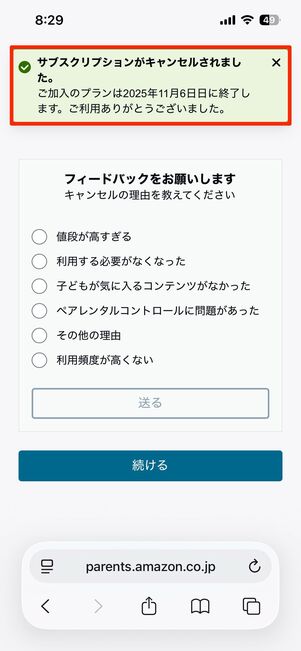
最後に[サブスクリプションをキャンセルする]をタップすれば、Amazon Kids+の解約は完了です。
Amazon公式アプリから解約する
Amazon公式アプリからAmazon Kids+を解約する方法を解説します。
アプリ画面下部の人型アイコンをタップし、「アカウント」を選択
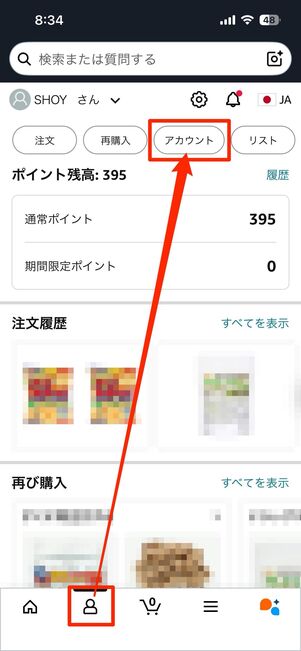
Amazonアプリを起動したら、画面下部にある人型アイコンから[アカウント]を選択します。
「メンバーシップおよび購読」を開く
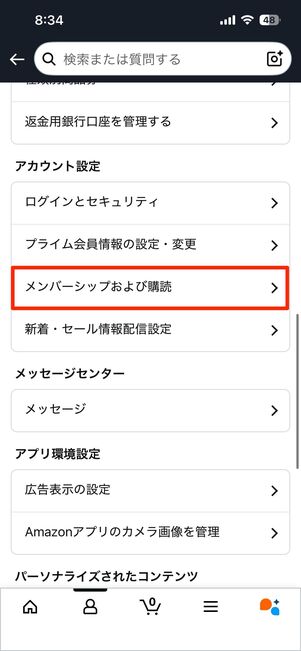
メニューから[メンバーシップおよび購読]を開きましょう。
Amazon Kids+の項目で「定期購入をキャンセルする」→「続行してキャンセルする」をタップ
Amazonで契約中のサブスク一覧が表示されます。
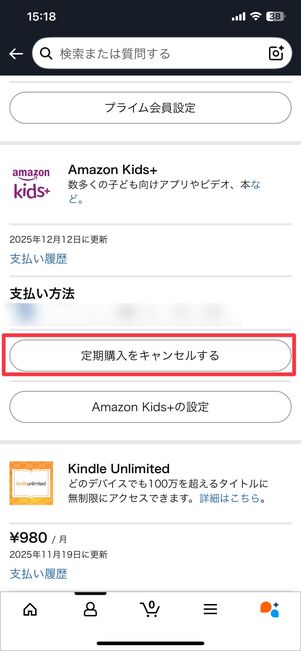
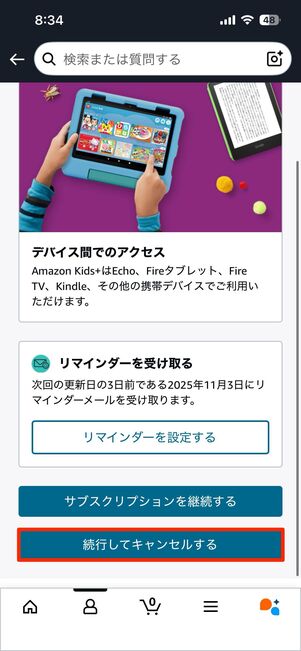
ここには契約中のサブスク一覧が表示されます。その中でAmazon Kids+の項目にある[定期購入をキャンセル]を選択します。
続いて、画面最下部にある[続行してキャンセルする]をタップしましょう。
「サブスクリプションをキャンセルする」をタップして解約完了
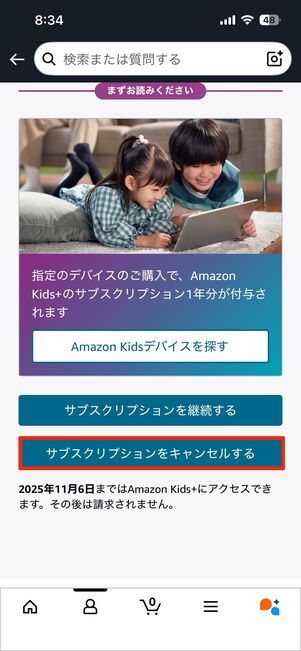
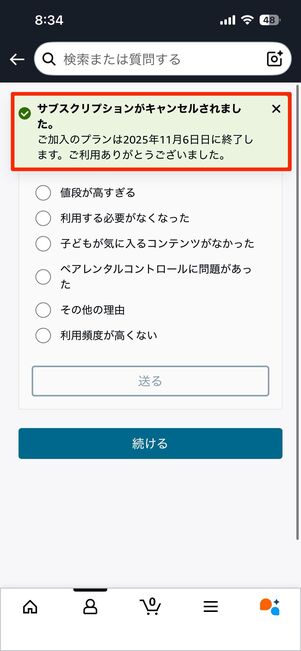
最後に[サブスクリプションをキャンセルする]をタップして、Amazon Kids+の解約は完了です。
Amazon Kids+を解約するとどうなる?
解約手続き後すぐにAmazon Kids+は使えなくなってしまうのかなど、解約が及ぼす影響について多くのユーザーが気になる点をまとめました。
解約手続き後もすぐにサービスが使えなくなるわけではない
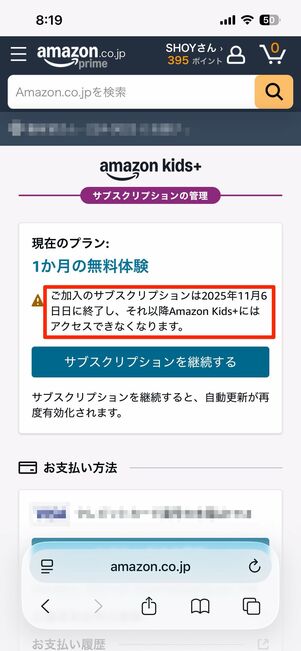
この画像の場合、2025年11月5日までは通常通りAmazon Kids+を利用できる
解約手続きをしても、すぐにサービスが使えなくなるわけではなく、更新日まではこれまで通りサービスを利用できます。たとえば更新日が「6日」であれば、その前日の「5日」まではAmazon Kids+のコンテンツを楽しめます。
無料体験期間中に解約した場合も同様で、無料体験終了日の前日までは利用可能です。無料体験期間中に解約すれば、料金は一切発生しません。
次の更新日以降はAmazon Kids+のコンテンツにアクセスできなくなる
解約手続きをして次の更新日を迎えると、完全に解約が完了し、以降はAmazon Kids+のコンテンツにアクセスできなくなります。
次の更新日は、Amazonの公式サイトから確認できます。
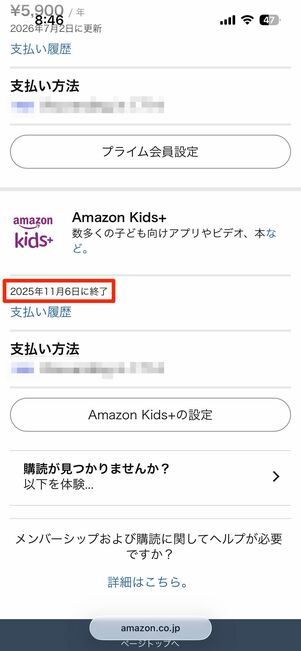
ブラウザで「メンバーシップおよび購読」ページにアクセスし、必要であればAmazonアカウントでログインしてください。
「メンバーシップおよび購読」ページを開き、Amazon Kids+の項目を見ると、無料体験の終了日(次の更新日)を確認できます。上の画像の場合は「2025年11月6日に終了」とあるので、その日に無料期間が終了することが分かります。
解約後もFireタブレットやKindle端末は使える

Amazon
Amazon Kids+を解約しても、FireタブレットやKindle端末は引き続き利用できます。
FireタブレットのキッズモデルやKindleキッズモデルにはAmazon Kids+の1年間無料利用特典が付いています。無料期間が終了するのに合わせて解約した場合も、これらの端末自体は通常のタブレット・電子書籍リーダーとして継続して使うことが可能です。
Amazon Kids+の解約に関するよくある疑問と答え
Amazon Kids+を解約するにあたって、気になる点とその答えをまとめていきます。
解約手数料はかかる?
Amazon Kids+を解約する際の手数料はかかりません。
無料体験期間中でも解約できる?
無料体験中でもいつでも解約可能です。無料体験中に解約すれば、料金は一切かかりません。
アプリ版のペアレントダッシュボードから解約できる?
アプリ版のペアレントダッシュボードからAmazon Kids+を解約することはできません。
WEB版ペアレントダッシュボードからAmazon Kids+を解約することは可能なので、前述の方法を参考にしてください。